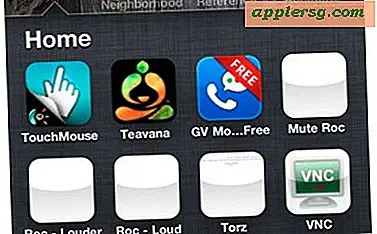Muziek draadloos toevoegen aan iPhone of iPod zonder iTunes te synchroniseren
Als u muziek draadloos naar een iPhone, iPad of iPod touch wilt overzetten en zonder alles op het apparaat met iTunes te synchroniseren, moet u iTunes Wi-Fi Sync inschakelen. Ja, je leest dat goed, om een nummer draadloos toe te voegen aan een iPhone (iPod, enz.) En zonder het hele apparaat te synchroniseren, moet je een functie inschakelen die het tegengestelde suggereert. Dit is heel gemakkelijk te doen, maar verrassend genoeg is Wi-Fi-synchronisatie standaard uitgeschakeld. We begeleiden je door de functie in te schakelen en laten je zien hoe je een nummer draadloos naar een iOS-apparaat kopieert, zonder al het andere te synchroniseren, zoals we allemaal weten dat het voor altijd kan duren.

Draadloze synchronisatie tussen iOS en iTunes inschakelen
Dit proces is identiek voor Mac OS X en Windows PC's.
- Verbind de iPhone, iPod touch of iPad met de computer via de USB-kabel - dit is de enige keer dat u de kabel moet gebruiken om deze functie te laten werken
- Start iTunes en selecteer het iOS-apparaat. Scrol vervolgens onder het scherm "Samenvatting" naar beneden om "Opties" te vinden
- Vink het vakje naast 'Synchroniseren met deze iPhone via wifi' aan, dit wordt iets anders gelabeld als het apparaat een iPod of iPad is
- Selecteer nu "Toepassen" om draadloze synchronisatie op dat apparaat in te schakelen

Nu Wi-Fi-communicatie tussen de computer en het iOS-apparaat is ingeschakeld, kunt u de iPhone / iPad / iPod loskoppelen van de computer door de stekker uit het stopcontact te halen en hoeft u deze niet opnieuw aan te sluiten, tenzij u handmatig een back-up wilt maken of foto's wilt overbrengen, HD-video of muziek ervan.
Voeg draadloos nummers toe aan het iOS-apparaat zonder alles te synchroniseren
Nu is de enige vereiste dat het iOS-apparaat zich binnen het wi-fi bereik van de computer met iTunes bevindt. Dit gaat ook het gemakkelijkst zijn wanneer je de zijbalk hebt ingeschakeld, in iTunes 11+ kun je "Zijbalk tonen" kiezen in het menu Beeld.
- Selecteer de nummers om toe te voegen en sleep ze naar de iPhone / iPad / iPod touch in de zijbalk
- Laat de nummers overzetten, je kunt zien dat het apparaat wordt gesynchroniseerd door het kleine draaiende pictogram in de iOS-titelbalk of het draaiende pictogram in iTunes

Dat is alles wat er is!
Draadloos overbrengen gaat iets langzamer gaan dan via de USB-kabel, maar dat is een kleine prijs om te betalen voor het gemak van het niet overal naartoe slepen van een kabel en deze aan te sluiten op een iPod en Mac elke keer dat je er gewoon een wilt toevoegen nieuw nummer dat je zojuist hebt gedownload. Houd er rekening mee dat muziek gekocht van iTunes automatisch moet worden gesynchroniseerd als je die hebt ingeschakeld, maar je kunt deze methode met slepen en neerzetten wel of niet gebruiken.
Aangezien dit verreweg de gemakkelijkste manier is om muziek, video's, media en een apparaat in het algemeen over te zetten, is het een beetje vreemd dat dit standaard niet altijd is ingeschakeld. Neem de tijd om het echter in te schakelen. Je zult blij zijn dat je het gedaan hebt.